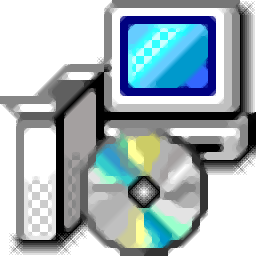
Twixtor Pro(视频编辑变速插件)
v7.0.2 中文大小:14.65 MB 更新:2023/03/22
类别:视频处理系统:WinXP, Win7, Win8, Win10, WinAll
分类分类
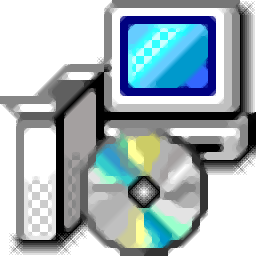
大小:14.65 MB 更新:2023/03/22
类别:视频处理系统:WinXP, Win7, Win8, Win10, WinAll
Twixtor Pro是一款非常好用的视频编辑变速插件,能够帮助用户将您的视频编辑效果大幅度提升,并且能够根据用户的需要调整视频的帧速率,从而实现对视频播放效果进行调整;此插件使用Combustion的多边形来帮助跟踪,而用户只需要知道如何创建在插件中使用的多边形即可,用户还需要掌握在Paint的Combustion运算符中使用的多边形的创建和编辑;指导Twixtor的运动估计通常很有用,内置的After Effects的遮罩可以让用户导入的源图像中逐帧对应图像像素,在使用此功能时只需要在原始源时序中在输入序列上进行动画处理,在显示设置为源 时才能对蒙版的形状进行动画处理;当使用遮罩引导图层的运动估计时,沿遮罩长度的所有像素都应逐帧对应,此外,使遮罩的顶点在帧与帧之间对应;需要的用户可以下载体验
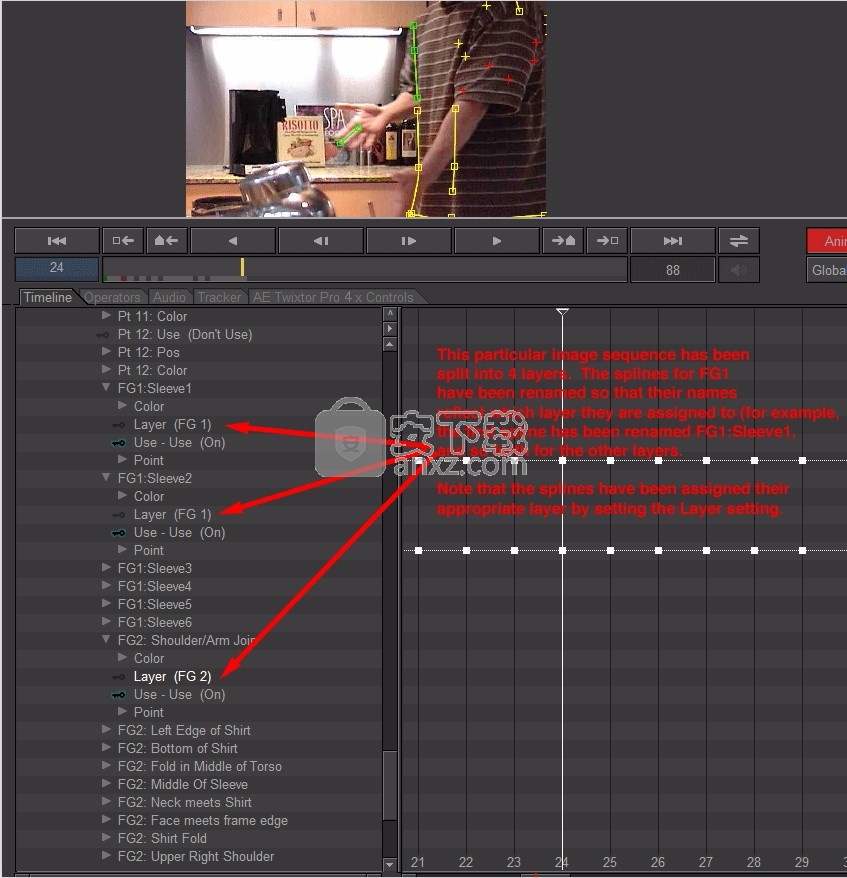
对时间扭曲输入素材进行翘曲和插值。
智能处理交错材料,使用单个缩放参数来拉伸序列。
可重新编程的可重定时器,用于逐帧完成控制。
使帧速率转换变得简单(重要提示:帧速率转换仅在After Effects和Combustion中支持)。
每通道处理8位和16位,在After Effects 7.0或更高版本中释放浮点图像支持
选项可自动增强黑色图像或边缘定义不准的图像。
在许多情况下,难以追踪的镜头在重新定时时变得更加优秀。
包含一个添加或删除运动模煳的选项。
支持标记材料,使Twixtor不会在剪辑中移动。
After Effects only:能够使用AE的时间重新映射工具重新映射音频和视频,但使用Twixtor底层
最大位移:此设置控制如何将内部浮点运动矢量转换为16bpc图像。
描述运动矢量格式和MaxDisplace的完整描述在界面中会有显示。
跟踪框架:两个选择:上一个和下一个,设置为上一个可计算从当前帧到上一帧的运动。
图像准备:具有2个选项的菜单选项
对比度/边缘增强
默认的图像准备是对用于跟踪的源材料不做任何特殊处理。
如果您的材料较暗或边缘定义不清,那么如果您选择对比度/边缘增强,则Twixtor的性能可能会更好。
层输出选择:全部,FG1,FG2,FG3,Main_BG。
单独的图层输出设置(FG1,FG2等)使您可以使用所选的显示设置查看特定的单个图层。
单层设置使您可以查看单个层的输出,而不必等待所有层的计算和合成。
通过查看单个图层,您可以确定针对特定图层的交互式指导是否成功。
在内部,运动矢量创建为每个图层计算一整帧运动矢量。
通过查看单个图层,您将使该图层的运动扩展到整个帧。
1、用户可以点击本网站提供的下载路径下载得到对应的程序安装包
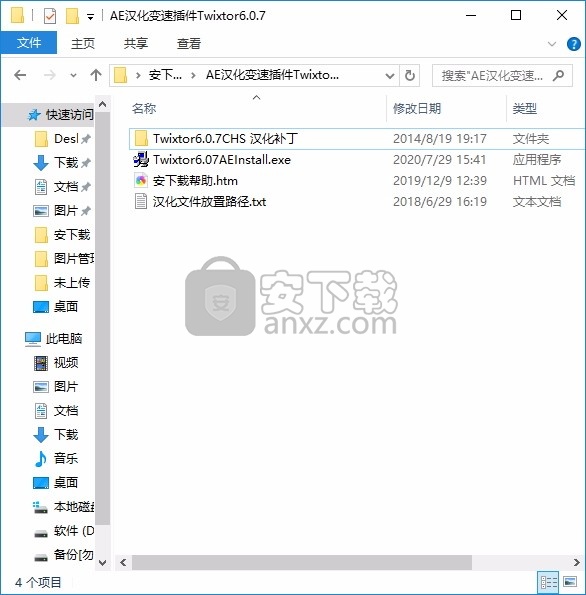
2、只需要使用解压功能将压缩包打开,双击主程序即可进行安装,弹出程序安装界面
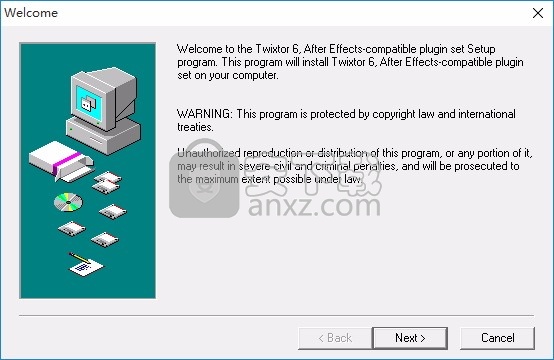
3、同意上述协议条款,然后继续安装应用程序,点击同意按钮即可
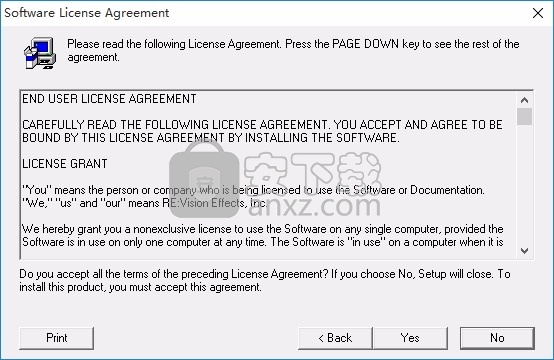
4、弹出应用程序安装进度条加载界面,只需要等待加载完成即可
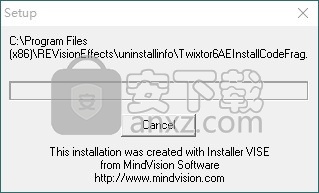
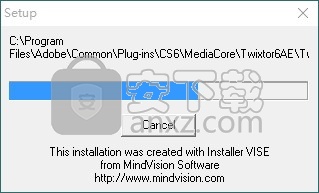
5、根据提示点击安装,弹出程序安装完成界面,点击完成按钮即可
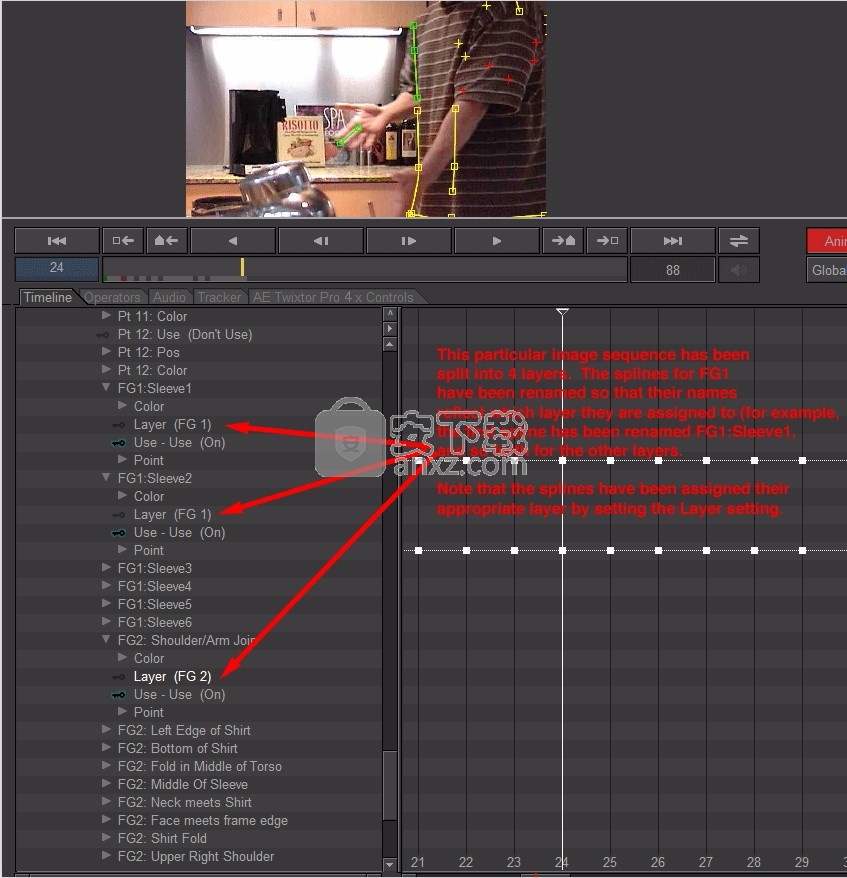
在时间轴中选择了Twixtor Pro插件操作符。一旦激活了Twixtor Pro插件操作员,您就会看到工具栏选项卡中显示的工具栏。
您将获得平移和缩放工具,以及创建多边形工具(带有封闭形状的按钮)和“编辑/选择”工具(带有指针的按钮)。
请注意,完成多边形的创建有两种方法:单击“创建多边形”工具并在图像上绘制一些顶点后,可以单击工具栏中的另一个工具,也可以单击“返回”。
添加/删除顶点的方法与Paint运算符中的方法相同。
旋转样条曲线的动画也像在Paint中一样工作。请记住,当您要做的只是将单个点与变形或变形匹配时,甚至可以创建1-pt多边形。
还知道燃烧的跟踪器可用于为样条曲线的顶点设置动画。有关如何执行此操作的更多信息,请阅读燃烧手册,以了解如何将跟踪器用于旋转样条曲线顶点。
与在Paint中一样,可以在“时间轴”和“工作区”选项卡式视图中查看为插件运算符添加的样条线(及其设置)。
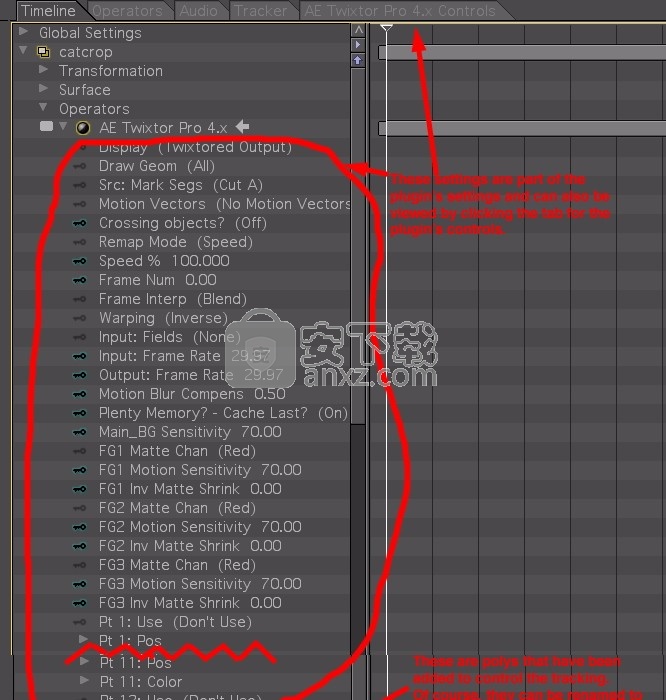
注意:更改每个样条线设置。
对于每个插件,每个样条线都有许多特定于插件的设置。有以下设置:Color,Layer和Use%,在使用设置基本上是一个复选框。
但是,为了更改Use的设置,您需要单击它并向左和向右滑动以在On/Off状态之间循环,而不是单击复选框。
对于Layer来说也是如此,它实际上是一个包含4个选择的菜单(FG1,FG2, FG3和Main_BG)。
为了设置Twixtor Pro的图层 设置样条曲线,您需要在“时间轴”视图中单击它,然后左右滑动,以便在可能的设置之间循环。
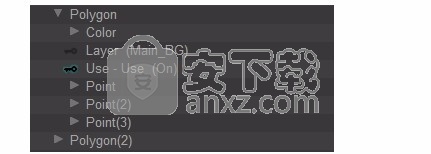
当使用样条线指导图层的运动估计时,沿着样条线长度的所有像素都应逐帧对应。另外,使样条线的顶点在帧与帧之间对应,如下图所示:
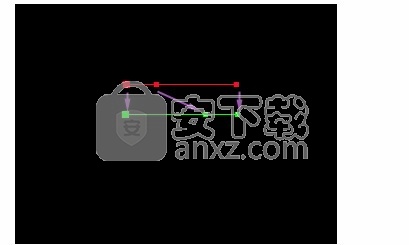
请注意,在以下情况下,将使用特定的样条线来指导图层的运动估计:
对于用于创建输出帧的两个源帧时间,样条线的“ 使用”设置都设置为“ 开 ”(请记住,复选框,并且可以在燃烧中设置动画)。这样,当您不需要使用样条曲线进行跟踪时,请将样条曲线的“ 使用”设置设置为“ 关”。
但是,请记住,您需要在“源”时序中设置“ 使用”设置(即,当“ 显示”设置为“ 源”时,请确保对“ 使用”设置进行动画处理)。
对于用于创建输出帧的两个源帧时间,样条曲线的一部分都在图像边界内。如果给定的样条曲线在用于创建Twixtored输出帧的两个源时间中都完全偏离图像,则不使用该样条线。
样条线的“ 图层”设置设置为输入序列的图层。
当您不使用任何遮罩将输入图像序列分成多个图层时,只需使用默认的Layer设置,即Main_BG(Main_BG指定样条线用于最远的图层,而不考虑提供的前景遮罩可将序列分成多个图层)。
当样条线的“ 使用”设置处于动画状态时,要理解何时使用该样条线可能会很复杂。
但是,知道那个Twixtor仅在源帧时间实际使用样条线时才绘制引导样条线。不使用时,不会绘制跟踪点。
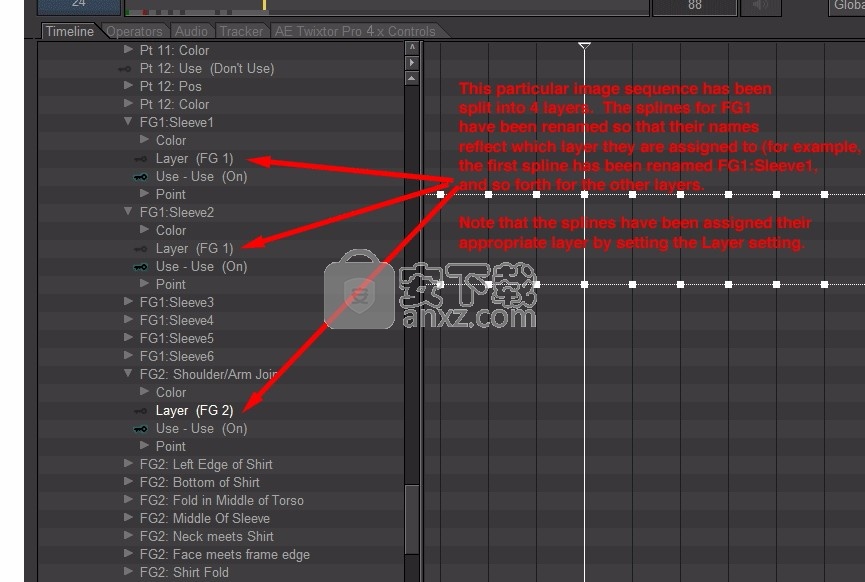
这是我们讨论轨迹点时使用的相同示例,但现在我们使用燃烧的样条曲线来指导运动估计。
我们设置了一个样条线以对齐背景中悬挂的墙:
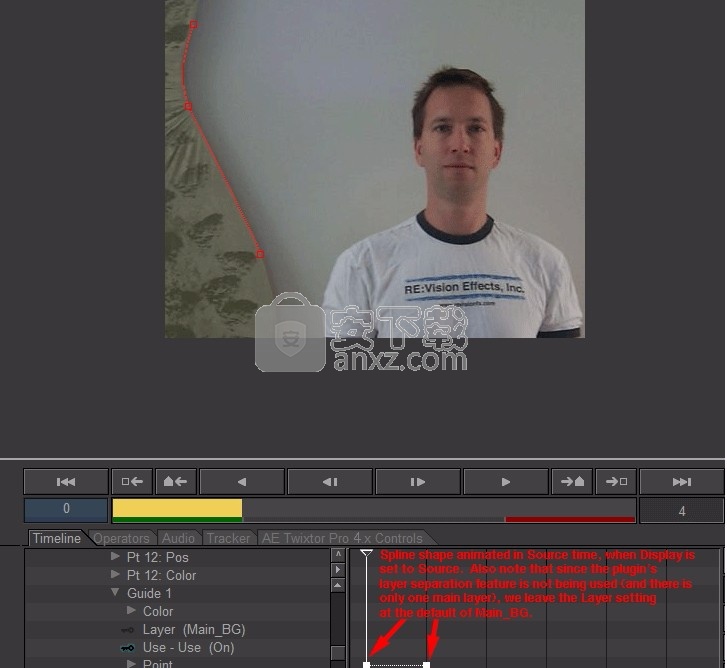
然后,将样条线对准第二帧:

花键形状在第二帧对齐。

具有一条样条的中间图像用于指导运动估计。请注意,在这种情况下,我们将“变形方法”菜单设置为“ 前进”,因为我们使用了导向几何图形(并且还因为对象在屏幕外明显移动了)。
提示1:如果使用封闭的遮罩来帮助指导Twixtor的运动估计,则可能需要为遮罩运算符选择“无”(默认为“添加”)。
提示2:要创建多个打开的遮罩,您需要执行以下操作:在启动第二个遮罩之前取消选择第一个遮罩,否则单击鼠标将简单地将控制点添加到第一个遮罩。
请注意,在以下情况下,将使用特定的遮罩来指导图层的运动估计:
在AE的时间轴窗口中,该蒙版位于Twixtor的图层设置中指定的“第一个蒙版”和“ 最后一个蒙版 ”之间。如果“第一个蒙版”或“ 最后一个蒙版”设置为“ 无”,则不使用任何蒙版来指导该层的运动估计。请参阅下面的图片以获取更多说明。
我们将After Effects的不透明度设置用于蒙版形状,以逐帧控制形状的使用。仅当将用于创建输出帧的两个源帧时间的蒙版的不透明度都设置为100时,才使用特定的蒙版来指导运动估计(请记住,可以对弹出菜单进行动画处理。 “不需要使用遮罩来指导运动估计,可以将遮罩的不透明度值设置为0。建议您将每个不透明度关键帧的After Effects动画插值类型设置为Hold。但是,请记住您需要在源时序中设置“不透明度”关键帧(当“ 显示”设置为“ 源”时,请确保对“不透明度”值进行动画处理。
对于用于创建输出帧的两个源帧时间,蒙版形状的一部分在图像边界内。如果给定的蒙版在用于创建“ Twixtored”输出帧的两个源时间中都完全不在图像上,则不使用该蒙版。
设置蒙版的不透明度设置为动画时,要理解何时使用该蒙版可能会很复杂。但是,要知道Twixtor仅在源帧时间实际使用几何图形(在本例中为蒙版)时才绘制引导几何图形。
斗鱼直播伴侣 视频处理231.83 MB6.3.10.0.529
详情达芬奇调色(DaVinci Resolve Studio) 视频处理73.4 MBv2.29.15.43
详情剪映windows版本 视频处理2.79 MB5.9.0
详情WinkStudio 视频处理481.09 MB1.2.0.0
详情视频转文字助手 视频处理2.76 MB1.0.0.1
详情360快剪辑软件 视频处理88.6 MBv1.3.1.3033
详情嗨格式视频转换器 视频处理2.71 MBv3.6.16.246
详情妙吉录屏大师 视频处理37.43 MB9.1.0.1
详情必剪电脑版 视频处理214.13 MB3.3.10
详情EV投屏 视频处理45.55 MB2.1.1
详情CRTubeGet 视频处理44.66 MB1.8.6.5
详情EV剪辑 视频处理28.97 MB2.3.6
详情Camtasia Studio v23.1.0.46316 视频处理293.49 MB
详情WAV Combiner(WAV文件拼接) V1.0.058| 汉化绿色版 视频处理0.29 MB
详情Corel Pinnacle Studio Ultimate 21.0.1 视频处理664.00 MB
详情adobe premiere pro 2021中文 视频处理1618 MBv15.0 附安装教程
详情阿香婆电影工作室 v1.0.17.1 中文专业 视频处理162.00 MB
详情Adobe Premiere Elements 15中文 视频处理2130 MB附安装程序
详情ThunderSoft Video Editor(全能视频编辑器) 视频处理39.4 MBv12.2.0 (附破解教程)
详情Wise Video Converter Pro(明智视频转换器) 视频处理13.9 MBv2.22 中文注册版
详情音视频编辑剪切 Machete 4.2.22 汉化 视频处理3.00 MB
详情HD Video Repair Utility(mp4视频文件修复器) 视频处理36.7 MBv3.0 绿色
详情BeeCut(蜜蜂剪辑) 视频处理83.6 MBv1.6.6.24 中文
详情Adobe Premiere Pro CC 2018(PR CC 2018)中文 视频处理1485 MB附安装教程
详情Sayatoo卡拉字幕精灵 视频处理35.10 MBv2.3.8.5568
详情edius pro 8完美 视频处理667 MBv8.5.3 中文版
详情爱剪辑(视频剪辑软件) 视频处理263.00 MBv3.2 绿色中文
详情camtasia studio 2020中文 视频处理524 MBv2020.0.12
详情Corel Pinnacle Studio Ultimate 21.0.1 视频处理664.00 MB
详情Adobe Premiere Pro CS4 v4.21 汉化精简 视频处理95.00 MB
详情Vegas Pro 17(专业视频编辑软件) 视频处理699.0 MBv17.0.0.284 中文
详情vsdc video editor(视频编辑专家) 视频处理99.5 MBv6.5.1 中文版
详情会声会影2020旗舰版(Corel VideoStudio Ultimate 2020) 视频处理1935 MBv23.0.1.392 中文旗舰
详情ableton live10注册机 视频处理1.2 MB附安装教程
详情vmix pro 22中文(电脑视频混合软件) 视频处理270.0 MB附安装教程
详情Adobe Premiere Pro CC 2018 视频处理492 MBv12.11 绿色精简版
详情JavPlayerTrial(视频去马赛克软件) 视频处理41.1 MBv1.03 免费版
详情Movavi Video Editor Plus(视频编辑工具) 视频处理63.5 MBv20.3.0
详情会声会影x5 视频处理2458 MBv15.1.6.26 中文
详情newblue插件 视频处理1229 MB附安装教程
详情StaxRIP(多合一视频编码工具) 视频处理378.5 MBv2.8.0
详情MiniTool MovieMaker Free(多功能视频编辑与处理工具) 视频处理2.03 MBv2.8
详情HLAE Studio(CSGO集锦制作辅助工具) 视频处理14.49 MBv1.1.0
详情斗鱼直播伴侣 视频处理231.83 MB6.3.10.0.529
详情WinkStudio 视频处理481.09 MB1.2.0.0
详情必剪电脑版 视频处理214.13 MB3.3.10
详情嗨格式视频转换器 视频处理2.71 MBv3.6.16.246
详情BADAK 2006.07.29 官方简体中文版 视频处理4.25 MB
详情Super Video Joiner v4.9 汉化版 视频处理1.81 MB
详情蓝光视频抓取工具(VidCoder) 视频处理24.23 MBv6.43
详情





























